
Konfigurieren von Druckprotokollen und WSD-Funktionen
Konfigurieren Sie die Protokolle für das Drucken von Dokumenten von einem Computer im Netzwerk.
 |
Weitere Informationen über die Grundfunktionen, die bei der Konfiguration des Geräts über die Remote UI auszuführen sind, finden Sie unter Einstellen von Menüoptionen über Remote UI. |
1
Starten Sie Remote UI, und melden Sie sich im Systemmanager-Modus an. Starten von Remote UI
2
Klicken Sie auf der Portalseite auf [Einstellungen/Registrierung]. Remote UI-Bildschirm
3
Klicken Sie auf [Netzwerkeinstellungen].
4
Konfigurieren Sie Druckprotokolle.
 Konfigurieren von LPD oder RAW
Konfigurieren von LPD oder RAW
1 | Wählen Sie [Einstellungen LPD] oder [Einstellungen RAW]  [Bearbeiten]. [Bearbeiten]. |
2 | Konfigurieren Sie die Einstellungen nach Bedarf. 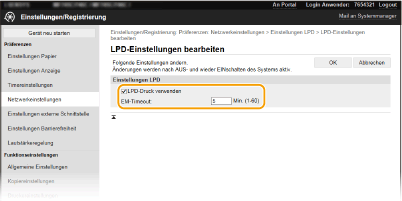 [LPD-Druck verwenden] Aktivieren Sie das Kontrollkästchen, wenn Sie über LPD drucken wollen. Wenn Sie das Drucken über LPD nicht verwenden, deaktivieren Sie das Kontrollkästchen. [RAW-Druck verwenden] Aktivieren Sie das Kontrollkästchen, wenn Sie über RAW drucken wollen. Wenn Sie das Drucken über RAW nicht verwenden, deaktivieren Sie das Kontrollkästchen. [EM-Timeout] Legen Sie einen Wert als Neustartwartezeit für den Datenempfang fest. Wenn der Datenempfang nach der festgelegten Zeit nicht fortgesetzt wird, wird der Druckvorgang abgebrochen. |
3 | Klicken Sie auf [OK]. |
 Konfigurieren von WSD
Konfigurieren von WSD
1 | Wählen Sie [Einstellungen WSD]  [Bearbeiten]. [Bearbeiten]. |
2 | Konfigurieren Sie die Einstellungen nach Bedarf. 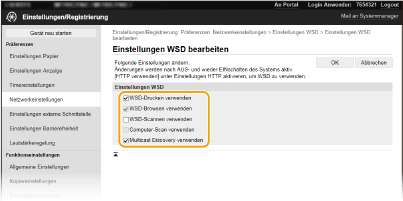 [WSD-Drucken verwenden] Aktivieren Sie das Kontrollkästchen, wenn Sie über WSD drucken wollen. Wenn Sie das Drucken über WSD nicht verwenden, deaktivieren Sie das Kontrollkästchen. [WSD-Browsen verwenden] Aktivieren Sie das Kontrollkästchen, wenn Sie über WSD von einem Computer aus Informationen über das Gerät abrufen wollen. Das Kontrollkästchen wird automatisch aktiviert, wenn Sie das Kontrollkästchen [WSD-Drucken verwenden] aktivieren. [WSD-Scannen verwenden] Das WSD-Scannen ermöglicht das Speichern gescannter Dokumente auf einem Computer, ohne den Scannertreiber zu installieren. Aktivieren Sie das Kontrollkästchen, wenn Sie über WSD Dokumente scannen wollen. Wenn Sie das Scannen über WSD nicht verwenden, deaktivieren Sie das Kontrollkästchen. [Computer-Scan verwenden] Aktivieren Sie das Kontrollkästchen, wenn Sie das Scannen über WSD über das Bedienfeld des Geräts steuern wollen. Dieses Kontrollkästchen kann nur aktiviert werden, wenn Sie das Kontrollkästchen [WSD-Scannen verwenden] aktivieren. Zur Ausführung des Scanvorgangs wählen Sie <Scan> auf dem Bildschirm Startseite, und geben Sie einen über WSD verbundenen Computer als Scanziel an. (Scannen und Speichern auf einem Computer). [Multicast Discovery verwenden] Aktivieren Sie das Kontrollkästchen, wenn das Gerät auf Multicast-Discovery-Nachrichten reagieren soll. Wenn Sie das Kontrollkästchen deaktivieren, bleibt das Gerät auch dann im Schlafmodus, wenn Multicast-Discovery-Nachrichten im Netzwerk vorhanden sind. |
3 | Klicken Sie auf [OK]. |
5
Starten Sie das Gerät neu. Neustart des Geräts
 |
Auswählen von Einstellungen über das BedienfeldSie können auch über <Menü> auf dem Bildschirm Startseite auf die LPD-, RAW- und WSD-Einstellungen zugreifen. <Einstellungen LPD> <Einstellungen RAW> <Einstellungen WSD> Konfiguration der WSD-NetzwerkgeräteSie können die WSD-Netzwerkgeräte über den Druckerordner hinzufügen. Öffnen Sie den Druckerordner (Anzeigen des Druckerordners)  klicken Sie auf [Gerät hinzufügen] oder [Drucker hinzufügen] und befolgen Sie die Anweisungen auf dem Bildschirm. Weitere Informationen zur Installation des Treibers für das WSD-Netzwerk finden Sie in den Anleitungen der entsprechenden Treiber auf der Website der Online-Handbücher. klicken Sie auf [Gerät hinzufügen] oder [Drucker hinzufügen] und befolgen Sie die Anweisungen auf dem Bildschirm. Weitere Informationen zur Installation des Treibers für das WSD-Netzwerk finden Sie in den Anleitungen der entsprechenden Treiber auf der Website der Online-Handbücher.So ändern Sie die PortnummerSie müssen die gleiche Portnummer, die Sie am Gerät und Computer verwendet haben, für das Druckprotokoll verwenden. Konfigurieren von Druckerports Ändern von Portnummern |